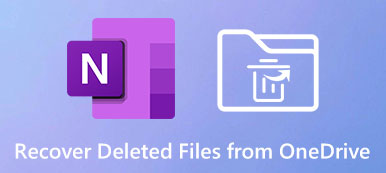O Dropbox é um bom armazenamento em nuvem para todos os tipos de arquivos. Mas quando você apaga alguns backups no Dropbox por acidente enquanto os arquivos originais também são perdidos, como você pode recuperar arquivos apagados no Dropbox? Com base em como seus arquivos são perdidos, a dificuldade de recuperação Arquivos excluídos do Dropbox também varia. Talvez seus arquivos se percam por vários meses. Ainda há uma chance de recuperá-los? Você pode continuar lendo para aprender como recuperar arquivos excluídos do Dropbox, mesmo que eles sejam permanentemente apagados.
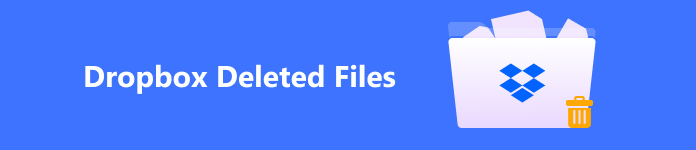
- Parte 1: O Dropbox pode recuperar arquivos excluídos da lixeira?
- Parte 2: Recupere facilmente arquivos excluídos do Dropbox após 30 dias
- Parte 3: 2 maneiras de recuperar pastas do Dropbox excluídas do programa
- Parte 4: Perguntas frequentes sobre arquivos excluídos do Dropbox
Parte 1: O Dropbox pode recuperar arquivos excluídos da lixeira?
O Dropbox pode recuperar facilmente arquivos deletados se eles foram deletados recentemente. É muito fácil fazer isso porque o Dropbox oferece um recurso de lixeira que ajuda você a armazenar arquivos deletados recentemente. Você só precisa ir até esse recurso para recuperar seus arquivos deletados do Dropbox.
1º Passo Abra o Dropbox e faça login na sua conta. Em seguida, clique no Arquivos Excluídos botão no lado esquerdo do painel.
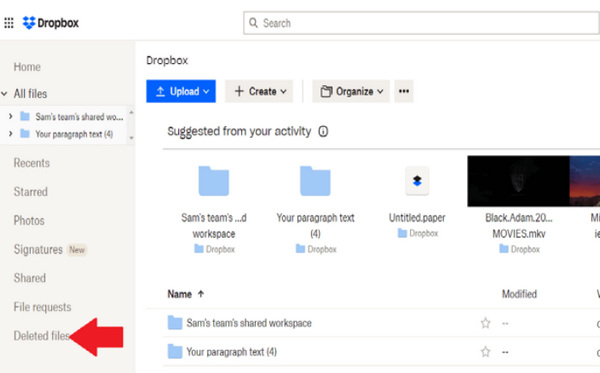
2º Passo Você pode visualizar todos os arquivos excluídos do Dropbox em 30 dias. Escolha os arquivos desejados e clique em Restaurar botão no lado direito da tela. Esses arquivos serão enviados de volta para onde estavam.
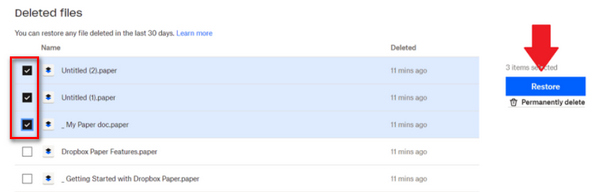
A Arquivos Excluídos pasta só pode ajudar você a manter os arquivos por 30 dias. Mesmo que você desinstale o Dropbox no seu Mac ou Windows, ele manterá seus arquivos.
Parte 2: Recupere facilmente arquivos excluídos do Dropbox após 30 dias
E se todos os arquivos deletados do Dropbox forem perdidos da pasta Deleted Files? O que pode ser pior é que os arquivos originais no seu computador ou telefone também são perdidos. Nesse caso, a maneira mais fácil que você pode recorrer é Apeaksoft Data Recovery. Este programa poderoso pode encontrar arquivos deletados no Dropbox mesmo se eles forem removidos permanentemente do seu disco ou armazenamento em nuvem. O que é impressionante é que leva apenas alguns minutos para detectar e recuperar os arquivos deletados do Dropbox.
E se seus arquivos perdidos forem copiados do seu celular? Não se preocupe; este programa pode até recuperar arquivos do Dropbox deletados no seu celular com apenas um cabo USB.

4,000,000+ Transferências
Detecte tipos de arquivos específicos para recuperar arquivos excluídos do Dropbox rapidamente.
Classifique os arquivos excluídos do Dropbox em grupos correspondentes.
Marque os arquivos perdidos do Dropbox em vermelho para que você possa selecioná-los.
Visualize os arquivos e as datas para localizar os arquivos excluídos.
1º Passo Baixar Apeaksoft Data Recovery e inicie-o. Se você quiser recuperar arquivos perdidos no seu telefone, conecte-o ao seu PC. Escolha os tipos de arquivo desejados (imagens ou documentos) e o disco onde seus arquivos do Dropbox foram perdidos. Clique no botão Scan para detectar arquivos excluídos do Dropbox no disco.
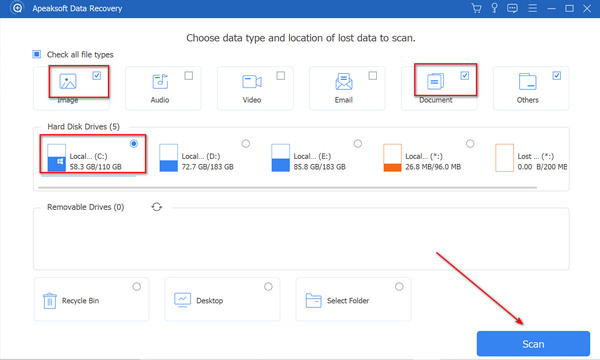
2º Passo Você pode visualizar os arquivos perdidos em vermelho para selecionar os arquivos excluídos do Dropbox. Os tipos de arquivo listados no lado esquerdo do painel ajudam você a escolher seus arquivos rapidamente. Em seguida, clique no botão Recuperar para restaurá-los todos.
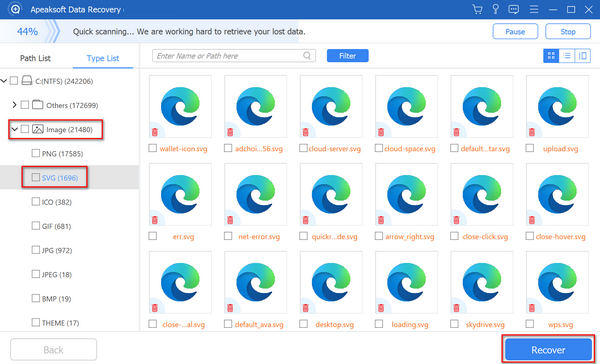
Parte 3: 2 maneiras de recuperar pastas do Dropbox excluídas do programa
O Dropbox também oferece 2 recursos avançados para ajudar você a recuperar arquivos ou pastas excluídos do Dropbox por mais de 30 dias. No entanto, como você recuperar um arquivo do Excel com o recurso AutoSave, os recursos avançados também têm alguns pré-requisitos. Além disso, não é fácil recuperar arquivos deletados do Dropbox com eles.
1. Recupere pastas excluídas do Dropbox com o Dropbox Rewind
1º Passo Entre na sua conta do Dropbox e clique em Mais botão na parte superior do painel. Em seguida, escolha Retroceder esta pasta.
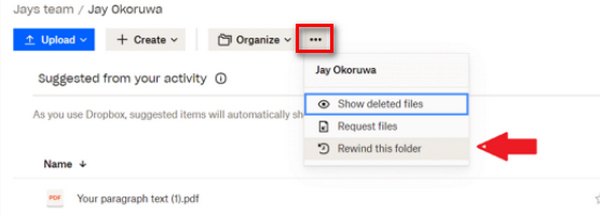
2º Passo Para recuperar os arquivos excluídos do Dropbox, clique no Tentar Rebobinar botão no lado direito do painel. Então, você deve escolher um dia antes do dia em que seus arquivos serão perdidos. Então, clique no Continuar botão.
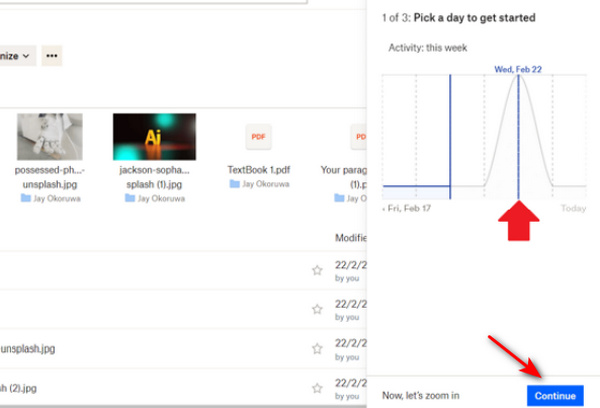
3º Passo Você verá um Afinar lista no lado direito, que mantém todas as alterações que você fez nesta pasta. Você pode escolher uma alteração e desfazê-la para recuperar os arquivos excluídos do Dropbox. Para desfazer a alteração, você só precisa clicar no Continuar e Rebobinar botões.
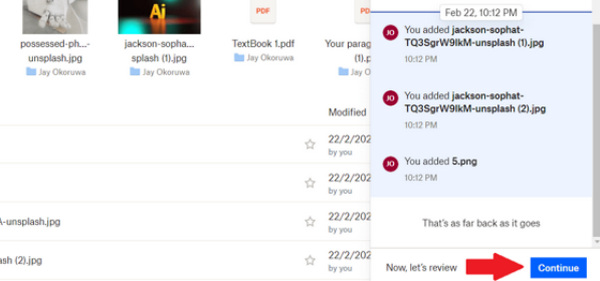
2. Entre em contato com o desenvolvedor para recuperar arquivos excluídos do Dropbox
O Dropbox pode recuperar arquivos excluídos em seus dispositivos se você entrar em contato com o desenvolvedor para obter ajuda. Isso significa que o Dropbox oferece um bom suporte ao usuário. No entanto, você precisa esperar que a equipe do Dropbox processe sua solicitação. Por favor, vá para Suporte ao Dropbox página para pedir ajuda do Dropbox. Você pode entrar em contato com o Dropbox via chat ao vivo ou e-mail para recuperar seus arquivos excluídos do Dropbox.
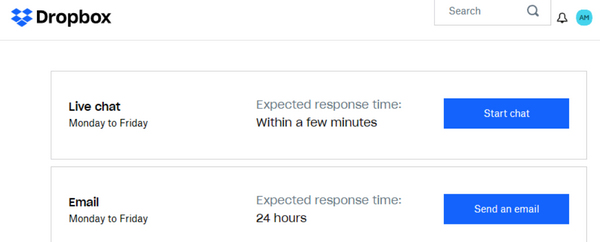
Parte 4: Perguntas frequentes sobre arquivos excluídos do Dropbox
Como faço para recuperar arquivos do Dropbox após 30 dias?
Se você tem a versão pro do Dropbox, ele vai ajudar você a salvar os arquivos deletados por 180 dias. Mas se você não quiser pagar o dinheiro, você pode recorrer a Apeaksoft Data Recovery para obter ajuda.
O Rewind pode recuperar uma pasta inteira no Dropbox?
Sim, você pode. Você pode recuperar uma pasta do Dropbox excluída do seu armazenamento em nuvem com o Afinar lista. Você só precisa desfazer as alterações para que sua pasta retorne ao estado anterior.
O Dropbox pode recuperar arquivos excluídos com versões anteriores?
Não, não pode. O Dropbox pode oferecer versões anteriores de um arquivo, mas quando o arquivo é perdido, o Dropbox não pode oferecer suas versões anteriores. Portanto, você não pode recuperar arquivos deletados do Dropbox com isso.
Conclusão
Este artigo mostra como recuperar arquivos deletados do Dropbox de 4 maneiras. É legal que o Dropbox possa manter seus arquivos por um período após a exclusão. No entanto, quando o período terminar, será complicado recuperar os arquivos excluídos do Dropbox. Felizmente, Apeaksoft Data Recovery é uma boa maneira de recuperar os arquivos originais quando seus arquivos do Dropbox forem perdidos permanentemente. Você não será incomodado pela exclusão acidental de seus arquivos.